Tarrojen luominen ja tulostaminen
Applies To
Word for Microsoft 365 Word for Microsoft 365 for Mac Wordin verkkoversio Word 2024 Word 2024 for Mac Word 2021 Word 2021 for Mac Word 2019 Word 2019 for Mac Word 2016
Samanlaisia tarroja sisältävän sivun luominen ja tulostaminen
-
Valitse Postitukset > Tarrat.
-
Valitse Asetukset ja valitse käytettävä tarran toimittaja ja tuote. Valitse OK.
Jos et näe tuotenumeroa, valitse Uusi tarra ja määritä mukautettu tarra.
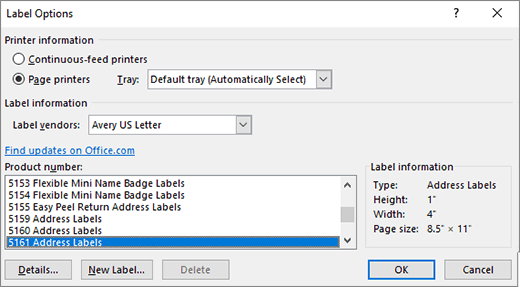
-
Kirjoita osoite tai muu tieto Osoite-ruutuun (vain tekstiä).
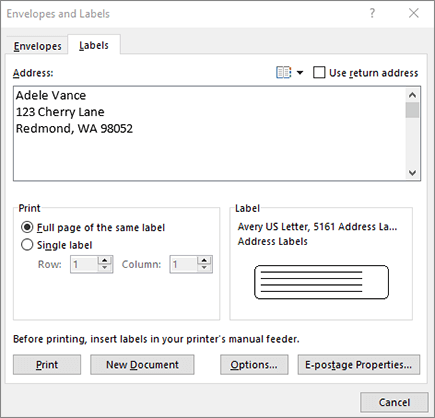
Jos haluat käyttää yhteystietoluettelon osoitetta, valitse Lisää osoite

-
Jos haluat muuttaa muotoilua, valitse teksti, napsauta sitä hiiren kakkospainikkeella ja tee muutokset kohdassa Fontti tai Kappale.
-
Valitse OK.
-
Valitse Koko sivu samaa tarraa.
-
Valitse Tulosta tai Uusi asiakirja, jos haluat muokata, tallentaa ja tulostaa myöhemmin.
Jos tarvitset vain yhden tarran, valitse valikosta Postitus > Tarrat vaihtoehto Yksi tarra sekä tarra-arkin kohta, jossa haluat sen näkyvän. Valitse OK, kohde ja Tallenna.
Määritä ja tulosta sivu samaa tarraa
-
Valitse Postitukset > Tarrat.
-
Valitse Asetukset.
-
Valitse Tulostimen tyyppi, Tarratuotteet ja Tuotenumero.
Jos et näe tuotenumeroa, valitse Uusi tarra ja määritä mukautettu tarra.
-
Valitse OK.
-
Kirjoita osoite tai muu tieto Jakeluosoite-ruutuun.
Jos haluat käyttää yhteystietoluettelon osoitetta, valitse Lisää osoite

-
Jos haluat muuttaa muotoilua, valitse teksti ja tee muutokset valitsemalla Fontti.
-
Valitse Koko sivu samaa tarraa.
-
Valitse OK.
-
Valitse Tulosta tai Uusi asiakirja, jos haluat muokata, tallentaa ja tulostaa myöhemmin.
Lisätietoja tietojen yhdistämisestä tarroihin on artikkelissa Postitustarrojen luominen yhdistämisen avulla Wordissa tai Yhdistäminen Word for Macissä.
Tietoa palautusosoitetarrojen tekemisestä on ohjeaiheessa Palautusosoitetarrojen luominen.
Wordin verkkoversio ei tue tarrojen luomista suoraan. Voit kuitenkin luoda tarroja mallista.
-
Avaa Wordin verkkoversio.
-
Valitse tarramalli, kun luot uuden asiakirjan. Valitse Lisää malleja, jos et näe haluamaasi.
Voit myös siirtyä osoitteeseen templates.office.com ja hakea tarraa.
-
Jos haluat arkille samanlaisia tarroja, täytä yksi tarra ja kopioi/liitä loput tarrat.
Vihje: Tulosta tarrat paperiarkille ennen tarra-arkkien asettamista tulostimeen varmistaaksesi, että teksti on tasattu tarrojen kanssa.
Tutustu myös seuraaviin ohjeaiheisiin
Jos haluat luoda sivun eri tarroilla, tutustu artikkeliin Nimilappu- tai osoitetarra-arkin luominen
Jos haluat luoda grafiikoita sisältävän tarrasivun, tutustu artikkeliin Grafiikoiden lisääminen tarroihin
Jos haluat tulostaa yhden tarran osittain käytetylle arkille, tutustu artikkeliin Yhden tarran tulostaminen osittain käytetylle arkille
Jos haluat luoda tarroja postituslistan avulla, tutustu artikkeliin Postituslistan osoitetarrojen tulostaminen
Jos haluat luoda tarroja mallin avulla, tutustu artikkeliin Microsoftin tarramallit










